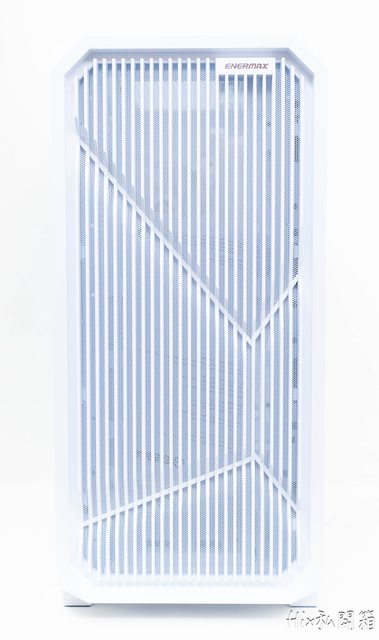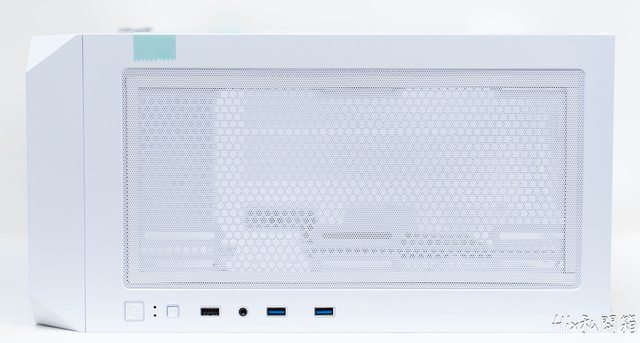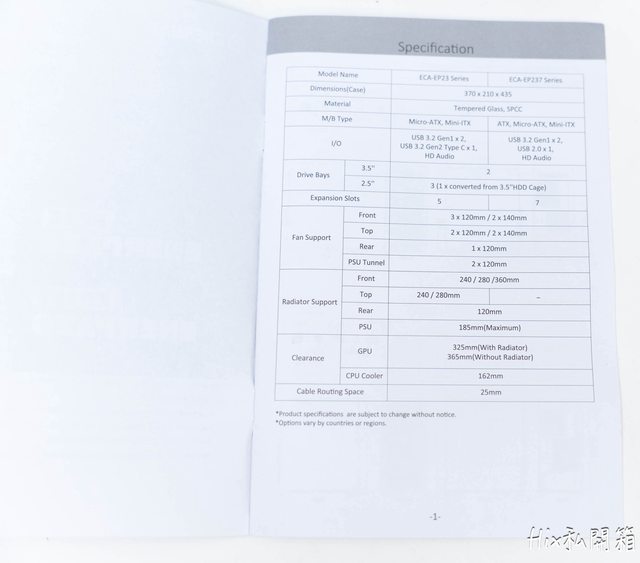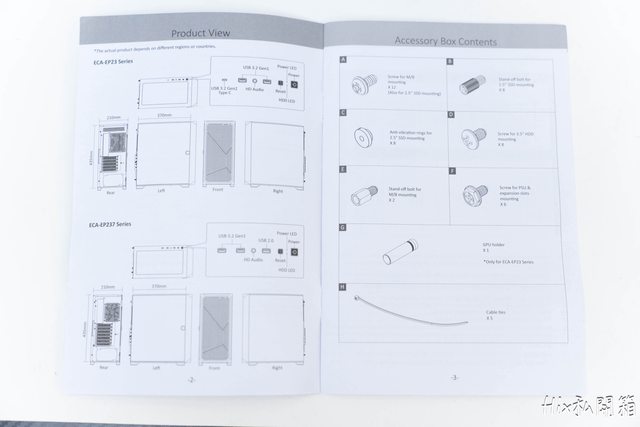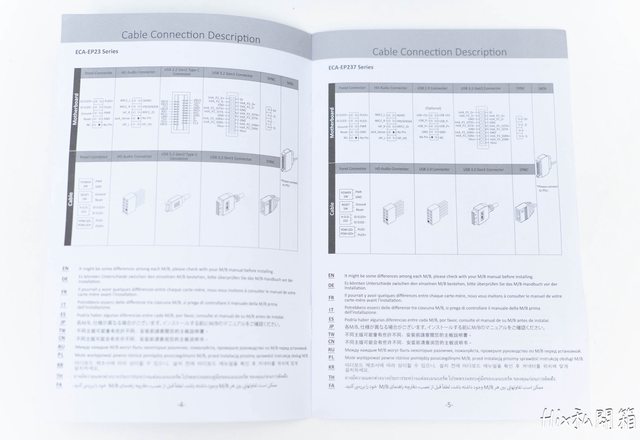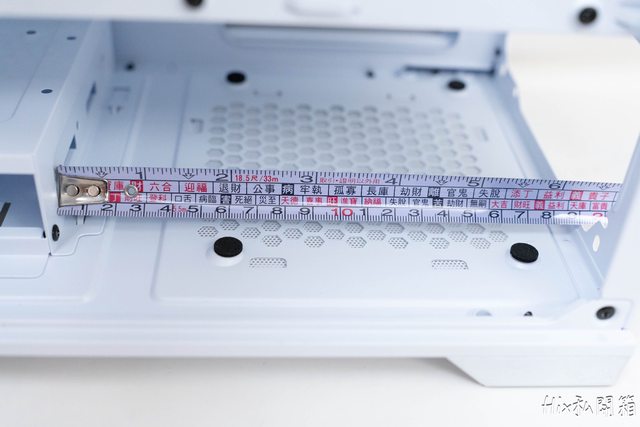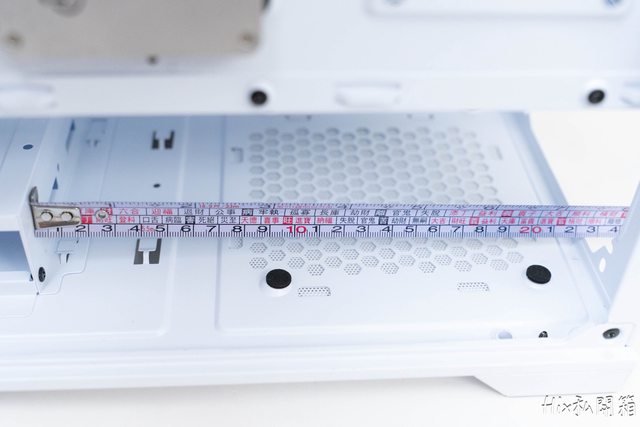作者hix020421680 (※吸喀濕※)
標題[開箱] 入門級機殼,安奈美 ENERPAZO EP237
時間2024-08-15 01:19:14
https://i.imgur.com/LZ7hL8p.jpg
打給厚
相信安耐美這老字號的廠牌大家都應該很熟才是
近期也從電腦領域發展至健康事業了
今天要開箱的則是安耐美的ENERPAZO EP237
專為電腦DIY新手玩家設計的電腦機殼
最大支援至ATX主機板以及最長支援至365mm顯示卡
雖是定位入門級機殼,但可安裝的硬體也可涵蓋高階的需求
前面板採用立體格柵通風口,造型不單調
個人覺得這前面板跟NV的創始版顯卡有87%的像
那廢話不多說先來看一下這機殼的SPEC吧!!
主板支援:ITX、mATX、ATX
塔散支援:最高162mm
水冷支援:前方最高支援280/360冷排,後方可支援120冷排
風扇支援:前方120*3/140*2、頂端120*2/140*2、後方120*1
顯卡支援:最高365mm,若前方安裝水冷則最高325mm
電供支援:ATX電供(下方電源倉的硬碟籠拆掉的話多長的電供都塞得下)
硬碟支援:3.5吋*2、2.5吋*3(硬碟籠上方2.5或3.5擇一)
https://i.imgur.com/1DgSPO3.jpg
簡約的牛皮紙外箱,右下方有機殼造型以及型號
https://i.imgur.com/ZGNQZxG.jpg
外箱側邊標明支援各家ARGB技術
https://i.imgur.com/H65bM6i.jpg
機殼拿出來可發現,與它廠最大不同點在於玻璃側蓋是用金屬扣環當作打開的把手
https://i.imgur.com/hqDNs9w.jpg
前方格柵式進風,個人覺得非對稱式的設計還滿好看的
https://i.imgur.com/lHPrfjp.jpg
安耐美的英文,現在都不流行用圖騰商標,直接打上名字才潮
https://i.imgur.com/ec4effV.jpg
背板本身烤漆平整,這邊沒作任何開口(因為是傳統塔式機殼)
https://i.imgur.com/SnR8B67.jpg
外殼的屁股可以看到預裝好一個120風扇
標準的7槽PCIE ATX機殼
電供為下置型配置
https://i.imgur.com/XIH8Fzc.jpg
頂端有個磁吸式白色防塵網,從這邊可看到有作120系及140系風扇的安裝溝槽
https://i.imgur.com/DRFjh9D.jpg
前I/O作在頂端,除了開機、重開機之外
另有一個AUDIO JACK、USB2.0*1以及USB3.0*2
https://i.imgur.com/cAYVqFc.jpg
底部於電供位有作一個可拆卸式的防塵網,另外靠近前方也能看見有硬碟籠的安裝溝槽
可作前後兩個位置的微調
https://i.imgur.com/bllisrd.jpg
https://i.imgur.com/Lc19NGw.jpg
玻璃側板為開門轉軸式,金屬扣環拉開作為施力點打開側板
https://i.imgur.com/5d7sX9S.jpg
拆開側板,內部有一本說明書
說明書本身為EP23及EP237共用的
https://i.imgur.com/lqWz0mF.jpg
https://i.imgur.com/iskfo1v.jpg
https://i.imgur.com/7EwdbPj.jpg
說明書的部份簡單帶過,比較特別的是有特別做接線的教學
對於電腦DIY新手算是頗友善的
https://i.imgur.com/2G1hBFp.jpg
前方最大支援360水冷
這邊也可看見有大小兩個過線圈
大的過線圈給主板走線用
小的則是給冷排風扇走線
https://i.imgur.com/QJ7aLkd.jpg
冷排空間有70mm,風扇夾漢堡也是輕輕鬆鬆
https://i.imgur.com/qoGm5bj.jpg
內部簡單乾淨,但我覺得如果能銅柱事先安裝好ATX位的話會更加分!!
https://i.imgur.com/PYm7spJ.jpg
預裝的120風扇
風扇上有個安耐美的圖騰
https://i.imgur.com/nALA2jb.jpg
底部的過線圈,順便可以看到電源倉上方有2個120風扇的安裝位
但實際真的能安裝實用的只有靠近前方的
電供上方那個會因為太貼近電供而吸不到風,會多了點風切聲
https://i.imgur.com/4XAhPCr.jpg
前面板拆下可看到此處也配置一個防塵網
防塵網本身為很細目的,可有效阻擋灰塵
https://i.imgur.com/ZOFH9K2.jpg
一樣配置120/140的風扇安裝溝,可以看到右側有多開了4個過線圈給風扇走線用
https://i.imgur.com/cQk7O9B.jpg
背板打開必須鬆開手擰螺絲
上下各一個
https://i.imgur.com/h5vEsbE.jpg
https://i.imgur.com/1wp2QXq.jpg
打開後的第一印象是
哇~整線魔鬼氈竟然不是黑白,而是紅跟灰
紅色為安耐美商標的指定色,用在這邊還算滿大膽的配色
https://i.imgur.com/dPJwBOM.jpg
配件部份有束線帶、2.5吋硬碟安裝螺絲及其他螺絲(含銅柱)
https://i.imgur.com/XMZnLFQ.jpg
https://i.imgur.com/W0Cy0Vz.jpg
https://i.imgur.com/2VMM0c5.jpg
2.5吋硬碟要安裝必須先在四個角安裝特殊螺絲
再把主板背面開口處安橡膠固定圈
最後再把硬碟安插上去完成安裝
https://i.imgur.com/wOcTQ4W.jpg
https://i.imgur.com/qXRAKiY.jpg
若是在安裝硬碟籠的狀況下,電供空間有19-22cm可作調整
但若是沒有安裝硬碟籠的需求
那電供要裝22cm的大型電供也是很輕鬆
https://i.imgur.com/QJQfUMx.jpg
https://i.imgur.com/7CIN8av.jpg
硬碟籠上方可選擇要安裝2.5/3.5吋硬碟
中間只能安裝3.5吋硬碟
https://i.imgur.com/X82kSZo.jpg
https://i.imgur.com/f5koDGH.jpg
https://i.imgur.com/8jKj9YH.jpg
機殼排線部份很簡單
前面板控制沒有作F_PANEL整合式的略顯可惜
USB2.0也只有給到一個,音效口則是作複合式的
但還好USB3.0有給到2個
也因為機殼定位的關係,沒有特別給TYPE-C
https://i.imgur.com/13HvseV.jpg
後風扇本身為5V ARGB調色以及DC調速
再來為實際安裝環節
此次搭配的硬體如下
ROG B760-G D4 feat.芝奇幻光戟
ARCTIC COOLING FREEZER36 WHITE
ARCTIC COOLING P12 ARGB WHITE
Thermaltake Pure Duo 14 WHITE
ROG STRIX 850W WHITE feat.定製線
ROG STRIX RTX3080-GUNDAM O10G
整體以白色為主軸做安裝展示
https://i.imgur.com/3gr6TmL.jpg
前面板最高可安裝140風扇*2
上下共4個過線圈可供風扇走線
https://i.imgur.com/UkuCuQY.jpg
此次安裝B760-G,後I/O盔甲沒有作很肥
所以後風扇不必先拆開就可以直接安裝主板
https://i.imgur.com/kY9B261.jpg
頂端安裝完主板只剩3公分,最多只能裝風扇無法安裝冷排
因為頂端空間不大,非常建議將CPU供電線先安裝好
https://i.imgur.com/5oibrQh.jpg
安裝上風扇及塔散,保持良好的風道可以讓機殼內不積熱
https://i.imgur.com/0y94aGX.jpg
過線圈開口位置是合理的,主板24P供電不會扯到
https://i.imgur.com/CkQkQJh.jpg
因為安裝了mATX主板
所以底下的線材比較明顯XD
https://i.imgur.com/VX1krSM.jpg
用了簡易整線法將線材稍稍拉一拉
這邊可看到下方無硬碟籠那空間真的很足夠
https://i.imgur.com/wC8B4Tx.jpg
所有硬體安裝到位,電供位有開窗要給個讚
https://i.imgur.com/KsX811f.jpg
蓋上側板結束安裝環節
https://i.imgur.com/3gRimGd.jpg
未插電45度角來一張,前面板的線條認真好看
再來是開機燈光展示
https://i.imgur.com/4fB2PIz.jpg
https://i.imgur.com/lPRvAMf.jpg
彩虹燈效
https://imgur.com/rKPcnQJ
彩虹燈效的塔散特寫
https://i.imgur.com/E7Ctb3W.jpg
https://i.imgur.com/LZ7hL8p.jpg
白機殼就是要搭白光
https://i.imgur.com/t4bZPwm.jpg
白色燈效的塔散特寫
https://i.imgur.com/qEl0zJi.jpg
電源指示燈以及讀寫指示燈分別為藍紅兩色
總結:
以入門機殼來說,我認為這機殼防干涉的處理還算不錯
安裝的過程中沒有遇到什麼特別不合理之處
除了頂端的風扇會有機會卡到CPU電供線之外
其他地方都是很順利就能安裝的
另外PCIE槽也都有作重覆安裝設計
和坊間多數入門機殼一比,這優勢就出來了
價格方面黑色定價1290、白色1390
但以目前各電商都有作打折促銷下,可以再便宜個1-200入手
外型部份覺得前面板作得最跳脫傳統的既成印象
沒有入門機殼的死板外型
玻璃透側的開闔用金屬扣環當施力點,除了美觀外也不像競品用布料會有髒的問題
總的來說若是要作低預算裝機算是不錯的選擇
以上開箱希望大家喜歡
報告完畢,謝謝收看!!
--
※ 發信站: 批踢踢實業坊(web-ptt.org.tw), 來自: 220.135.221.17 (臺灣)
※ 文章網址: https://web-ptt.org.tw/PC_Shopping/M.1723655957.A.7CB
推 Luciferspear: 白殼白背景 1.171.237.159 08/15 01:21
→ Dcpp2015: 比air 1000更便宜,這價位當入門殼還行 36.238.123.235 08/15 01:32
→ Dcpp2015: 。 36.238.123.235 08/15 01:32
推 bingripplw: 漂亮106.107.130.137 08/15 01:50
推 Koogeal: 還不錯.前面板造型算耐看.側面玻璃可以直 59.115.48.59 08/15 01:51
推 silberger: 包養真亂 59.115.48.59 08/15 01:51 → Koogeal: 接拉開這設計有趣 59.115.48.59 08/15 01:51
→ Koogeal: 可惜IO就少了個TYPE-C後面小改版能補上就 59.115.48.59 08/15 01:52
→ Koogeal: 好了 59.115.48.59 08/15 01:52
推 sigma9988: 2024了…寧可貴一點也要c口 36.225.3.109 08/15 02:01
推 oppoR20: 看到沒有type c就可以關了 36.236.14.145 08/15 02:41
推 xayile: 演藝圈一堆包養好嗎 36.236.14.145 08/15 02:41 → bickpaint: 白入門是真不錯 101.10.11.108 08/15 04:58
推 qwqqqq: 便宜是好但這年頭不給前置typeC?寧願多給 114.34.113.36 08/15 07:50
→ qwqqqq: 點錢 114.34.113.36 08/15 07:50
推 hangtenboy: 顯示卡的供電可以往24P那邊走嗎?要 111.71.42.104 08/15 08:22
→ hangtenboy: 不然擋到顯示卡燈光了 111.71.42.104 08/15 08:22
推 cazo: 政治圈一堆包養好嗎 111.71.42.104 08/15 08:22 → hangtenboy: 從上面或是顯示卡底下穿過會比較好嗎 111.71.42.104 08/15 08:27
→ hix020421680: 我老人喜歡線這樣吊著 114.137.46.30 08/15 10:07
推 sdbb: 漂亮,且拍得很有質感 112.104.64.201 08/15 13:24
推 skyrain1234: 前面板挺好看的 希望能出高階一點的 106.1.186.50 08/15 17:54
推 izilo: 有錢人一堆包養好嗎 106.1.186.50 08/15 17:54 → skyrain1234: 版本 106.1.186.50 08/15 17:54
推 soulllful: 到底是你會拍嗎? 感覺不出廉價感 1.172.93.196 08/15 20:39
推 balius: 自己也跟原PO一樣顯卡電源線從底下上來, 61.220.247.172 08/16 08:58
→ balius: 從24P那邊出來要從直轉橫反而覺得怪怪的 61.220.247.172 08/16 08:59